WordPressでmeta descriptionをページごとに設定する方法【プラグインあり/無し】
meta descriptionをページごとに設定することで、検索結果においてページの内容をわかりやすく魅力的に伝えられる可能性が高くなり、クリック率の向上を図ることができます。
本記事ではWordPressでページごとにmeta description設定する方法を、プラグインあり・無し両方で解説します。
目次
meta descriptionをページごとに設定する重要性
meta descriptionは、そのページの内容を簡単に説明した文のことです。
ページごとに書いてある内容が異なる以上、meta descriptionの内容もページごとに設定する必要があります。
ページごとに設定する具体的な効用としては、検索結果におけるクリック率の向上が挙げられます。meta descriptionは検索結果のスニペットに表示される可能性がある(Googleが自動で生成する場合もあります)ので、その内容がページの内容をわかりやすくかつ魅力的に記述できているほど、それを見たユーザーのクリック率が高くなることが期待できます。
サイト全体で共通のものを入れてしまうと、各ページの概要としては相応しくない内容であるため、ほとんどの検索でGoogleが本文からの抜粋などにより自動生成したものが入ることになります。
そうすると場合によっては意図しない内容やわかりにくい内容が表示されてしまい、クリック率が低くなる恐れがあります。
また、meta descriptionもコンテンツの一部であり、ページ間で共通していると重複コンテンツとしてGoogleからの評価が下がる原因になる危険性もあります。
WordPressでmeta descriptionをページごとに設定する方法
WordPressでは、SEO系のプラグインを導入すれば非常に簡単にmeta descriptionをページごとに設定できるようになります。基本的にはプラグインを用いる方法が推奨です。
一方、個別の事情でプラグインを使いたくない場合も考えられます。
そこで、どちらのニーズにも応えられるよう、プラグインを使う方法と使わない方法の両方を以下で解説します。
プラグインを使う方法
SEOのプラグインとして代表的でおすすめのものを2つ取り上げて解説します。
- Yoast SEO
- SEO SIMPLE PACK
(プラグインを有効化していることを前提に説明しますので、未導入の場合はまず使用するプラグインをインストール・有効化してください)
Yoast SEO
Yoast SEOをインストール・有効化すれば、各ページのmeta descriptionを設定するための入力欄が自動的に表示されます。
トップページのmeta description
WordPress管理画面の左カラムのメニューから「SEO」→「検索での見え方」と進み、「一般」タブの中の「ホームページ」エリアに行きます。
その中の「メタディスクリプション」からトップページのmeta descriptionを設定することができます。
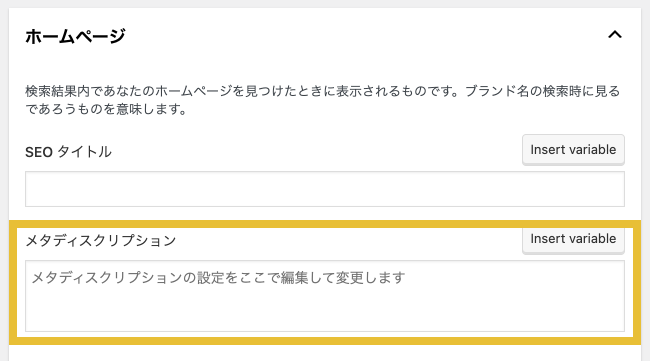
一覧ページのmeta description
WordPress管理画面の左カラムのメニューから「SEO」→「検索での見え方」と進み、「コンテンツタイプ」タブの中を見ると、投稿や固定ページ、そしてカスタム投稿タイプのエリアが並んでいます。
その各エリアで、「◯◯ アーカイブ設定」と記載がある部分の「メタディスクリプション」からこれらのページ種別(固定ページ以外)の一覧ページのmeta descriptionを設定することができます。
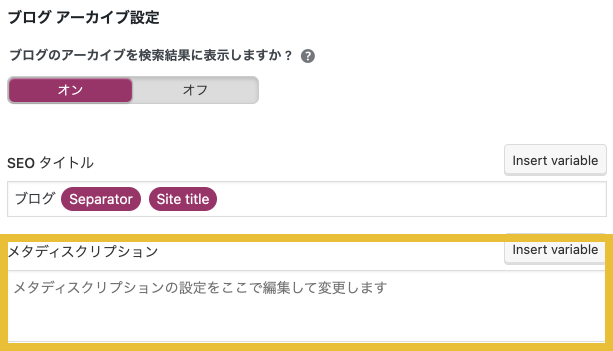
また、「タクソノミー」タブからはカテゴリーアーカイブとタグアーカイブ、「アーカイブ」タブからは著者アーカイブや日付アーカイブのmeta descriptionを設定することができます。
投稿・固定ページのmeta description
投稿・固定ページの各投稿画面の下の方に「Yoast SEO」というエリアが表示されています。
その中の「メタディスクリプション」から各ページのmeta descriptionを設定することができます。
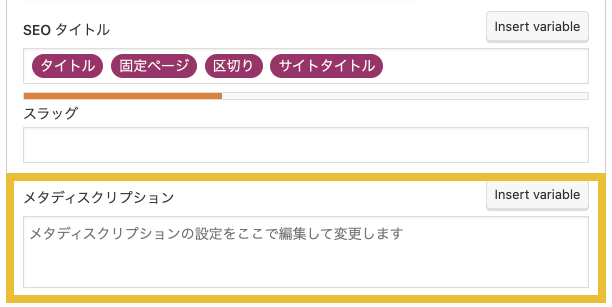
SEO SIMPLE PACK
SEO SIMPLE PACKもYoast SEOと同様に、インストール・有効化すれば各ページのmeta descriptionを設定するための入力欄が自動的に表示されます。
トップページのmeta description
WordPress管理画面の左カラムのメニューから「SEO PACK」→「一般設定」と進み、「基本設定」タブの中にある「「フロントページ」のディスクリプション」欄からトップページのmeta descriptionを設定することができます。
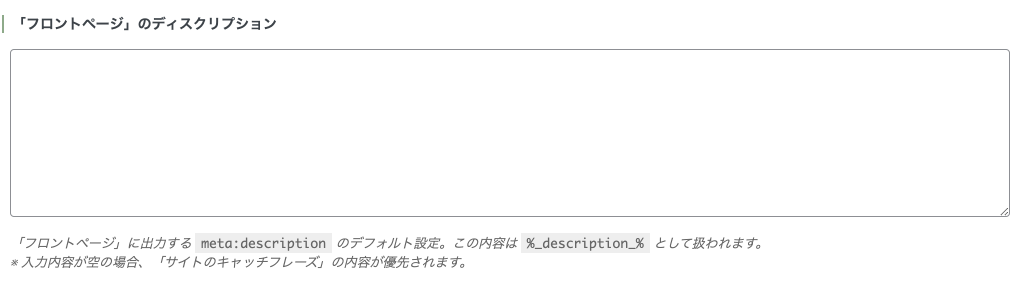
一覧ページのmeta description
WordPress管理画面の左カラムのメニューから「SEO PACK」→「一般設定」と進み、「タクソノミーアーカイブ」からカテゴリーやタグの「ディスクリプションの形式」が%term_description%になっていることを確認します。

その上で、WordPress管理画面の左カラムのメニューから「投稿」→「カテゴリー」 or 「タグ」へと進み、設定を行いたいカテゴリー・タグを選択します。
その中の「このページのディスクリプション」から各カテゴリー・タグの一覧ページのmeta descriptionを設定することができます。
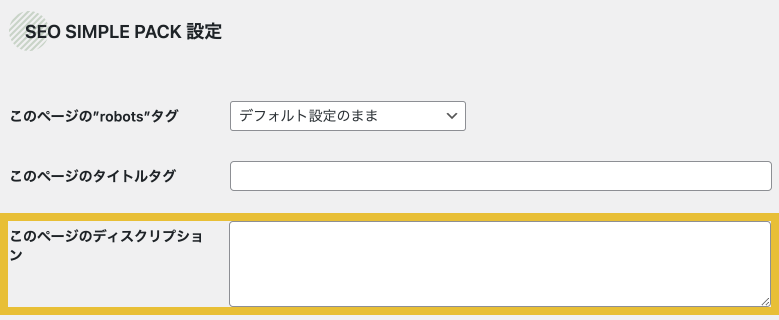
また、「その他アーカイブ」タブからはは著者アーカイブや日付アーカイブ、カスタム投稿タイプのmeta descriptionを設定することができます。
投稿・固定ページのmeta description
投稿・固定ページの各投稿画面の下の方に「SEO SIMPLE PACK 設定」というエリアが表示されています。
その中の「このページのディスクリプション」から各ページのmeta descriptionを設定することができます。

プラグインを使わない方法
プラグインを使わずにページごとにmeta descriptionを設定する方法は複数ありますが、ここではシンプルさを重視した手法を解説します。
各ページ形式でmeta descriptionとして出力する情報は下記の通りです。
- トップページ
- サイトの「キャッチフレーズ」
- カテゴリー・タグページ
- カテゴリー・タグの「説明」
- 投稿・固定ページ
- 投稿・固定ページの「抜粋」
これを実現するには、WordPressのPHPファイルを編集して下記を行う必要があります。
- functions.phpで固定ページで抜粋を使用できるようにする
- head区間の中に、ページの形式ごとに適切なmeta descriptionが出力されるようにする
functions.phpで固定ページで抜粋を使用できるようにする
WordPressの固定ページではデフォルトだと「抜粋」が表示されません。
そこで、下記の記述をfunctions.phpに追加して固定ページでも抜粋を使えるようにします。(後述するカテゴリとタグのmeta descriptionの出力の際に不要な<p>タグが入ってしまわないようにするための記述もここで入れておきます)
// 固定ページで「抜粋」を有効化
add_post_type_support('page', 'excerpt');
// カテゴリーとタグのmeta descriptionからpタグを除去
remove_filter('term_description','wpautop');head区間の中に、ページの形式ごとに適切なmeta descriptionが出力されるようにする
下記を<head>~</head>の間にコピー&ペーストしてください。
<?php if( is_home() || is_front_page() ): ?>
<meta name="description" content="<?php bloginfo('description'); ?>">
<?php elseif( is_category() ): ?>
<meta name="description" content="<?php echo category_description(); ?>">
<?php elseif( is_tag() ): ?>
<meta name="description" content="<?php echo tag_description(); ?>">
<?php elseif( is_singular() ): ?>
<meta name="description" content="<?php echo get_the_excerpt(); ?>">
<?php endif; ?>以上で準備は完了です。
トップページではサイトの「キャッチフレーズ」がmeta descriptionになるので、WordPress管理画面の左カラムのメニューから「設定」→「一般」と進み、「キャッチフレーズ」を入力して保存してください。
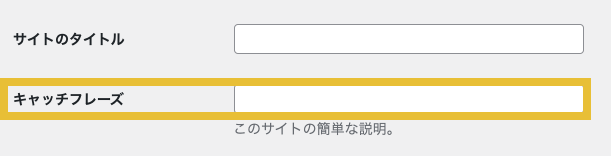
カテゴリー・タグページでは「説明」がmeta descriptionになるので、「投稿」→「カテゴリー」or「タグ」と進み、該当するカテゴリー or タグをクリックして「説明」欄に文を入力して保存してください。
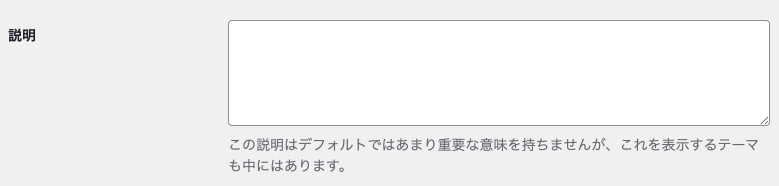
投稿・固定ページでは「抜粋」がmeta descriptionになるので、ページの投稿画面の右カラム内の「投稿」の中にある「抜粋」に文を入力して保存してください。
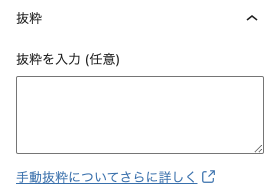
WordPressでmeta descriptionをページごとに設定する方法:まとめ
本記事ではmeta descriptionをページごとに設定する利点と具体的な方法について解説しました。
meta descriptionをページごとに設定することで、検索結果においてページの内容をわかりやすく魅力的に伝えられる可能性が高くなり、クリック率の向上を図ることができます。
WordPressでページごとに設定するには、Yoast SEOなどのプラグインを使った方法とPHPファイルを編集する方法があり、基本的にプラグインを使う方がおすすめです。